Jako vlastník nebo správce webu opravdu nechcete, aby vašim systémům nebo systémům, které spravujete, došly zdroje.

Ano, je pravda, že Web Hosting Magic nabízí neomezenou šířku pásma a využití disku pro všechny hostingové balíčky.
Sledování těchto zdrojů však pomůže zajistit, že neporušíte naše zásady poctivého používání.
Níže uvedený výukový program hostování vám pomůže zjistit, jak monitorovat využití zdrojů v cPanel.
Nejlepším způsobem, jak zajistit, že jste na špičce, je zvyknout si blíže se podívat, jak jsou zdroje vašeho webu využívány, jaký druh požadavků je na váš web vkládán a odkud pocházejí.
Vědět o nich vám také může pomoci (mimo jiné) určit:
- jak snížit využití paměti nebo disku.
- odkud vaši zákazníci přicházejí a kam zaměřit své marketingové úsilí.
- zjistit, které stránky se načítají příliš dlouho.
- identifikování odkazů na vašem webu, ke kterým se vaši návštěvníci pokoušejí dostat, ale již nejsou dostupné.
cPanel má vestavěné nástroje prostřednictvím rozhraní ovládacího panelu, které vám umožní vidět věci tak jasně jako ve dne.
Můžete zobrazit zdroje, jako je Využití disku a Metriky podokno vám poskytuje přístup k Šířce pásma , Využití CPU a souběžného připojení spolu s analyzátory protokolů:Awstats a Webalizer .
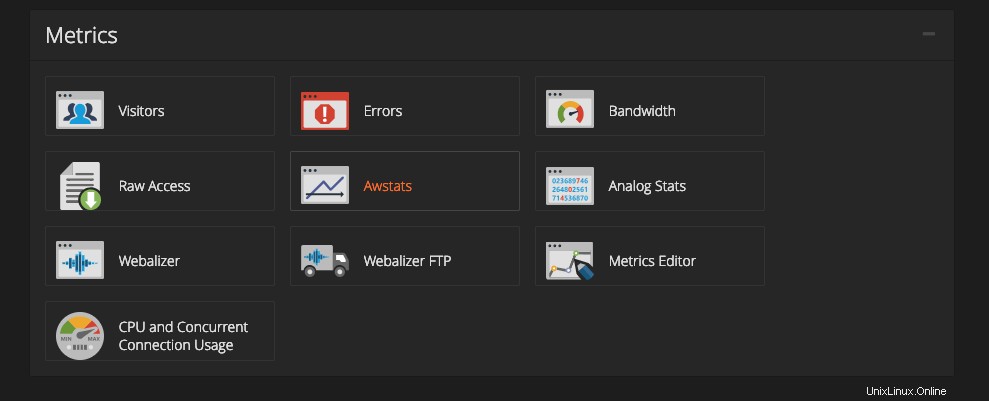
Využití disku
Jedním ze základních úkolů vlastníka webu je pravděpodobně správa souborů/adresářů na vašem pevném disku.
Rozhraní, které vidíte v Soubory>> Využití disku zobrazuje informace o tom, jak využíváte místo na disku svého účtu po přihlášení do cPanel.
Šířka pásma
Šířka pásma je množství informací, které váš server přenáší a přijímá.
Pokud například vaše doména odešle 5 MB informací do počítače návštěvníka, použijete šířku pásma 5 MB.
Rozhraní umístěné na Metrics>> Šířka pásma zobrazuje informace o využití šířky pásma v několika sadách grafů.
Každý graf obsahuje informace o využití šířky pásma za určité časové období.
Grafy zobrazují informace o šířce pásma v šesti kategoriích:
- HTTP – webový provoz.
- POP3 – E-mail, který obdrželi vaše účty.
- IMAP – E-mail, který obdrželi vaše účty.
- FTP – Přenosy souborů.
- SMTP – E-mail odeslaný z vašich účtů.
- Celkem (všechny služby)
CPU
Hlavní rozdíly mezi hostingovými balíčky, které nabízíme, jsou CPU a RAM.
A ty jsou navrženy tak, aby každý zákazník dostal spravedlivý podíl na zdrojích serveru.
Když jako zákazník dosáhnete limitu CPU, procesy v rámci tohoto limitu se zpomalí na přijatelný limit, dokud váš web nevyužije
Vaše webové stránky budou během této doby plně dostupné.
Chcete-li to sledovat nebo zjistit, kdy k tomu dojde,
- Přihlaste se do cPanel.
- V METRICKÁCH části domovské obrazovky cPanel klikněte na Využití CPU a souběžného připojení .
- Na stránce Přehled využití zdrojů cPanel zobrazí souhrn pro váš účet.
- Chcete-li zobrazit podrobné informace o využití zdrojů pro váš účet, klikněte na [Podrobnosti ].
- Chcete-li zobrazit snímky využití zdrojů, klikněte na [Snímky ].
- V kalendáři vyberte datum, které chcete zobrazit.
RAM:
Chcete-li zjistit aktuální využití paměti vašeho účtu,
Přihlaste se do cPanel.
- Přihlaste se do cPanel.
- Jakmile jste vstoupili, podívejte se na pravou stranu rozhraní cPanel.
- V části Statistika vyhledejte položku Využití fyzické paměti.
Zobrazí se celkové využití paměti pro hostitelský účet.
Vezměte prosím na vědomí, že hodnota Využití fyzické paměti zahrnuje také využití mezipaměti disku.
Skutečné množství využití fyzické paměti, které vidíte, nemusí zcela odrážet skutečné využití.
Chcete-li to provést, použijte některý ze statistických nástrojů níže.
Jako zákazník Web Hosting Magic si můžete na cPanel vybrat programy pro metriky pro zpracování souborů protokolů a poskytování analýzy provozu pro domény vašeho účtu.>> Domů>> Metriky>> Editor metrik .
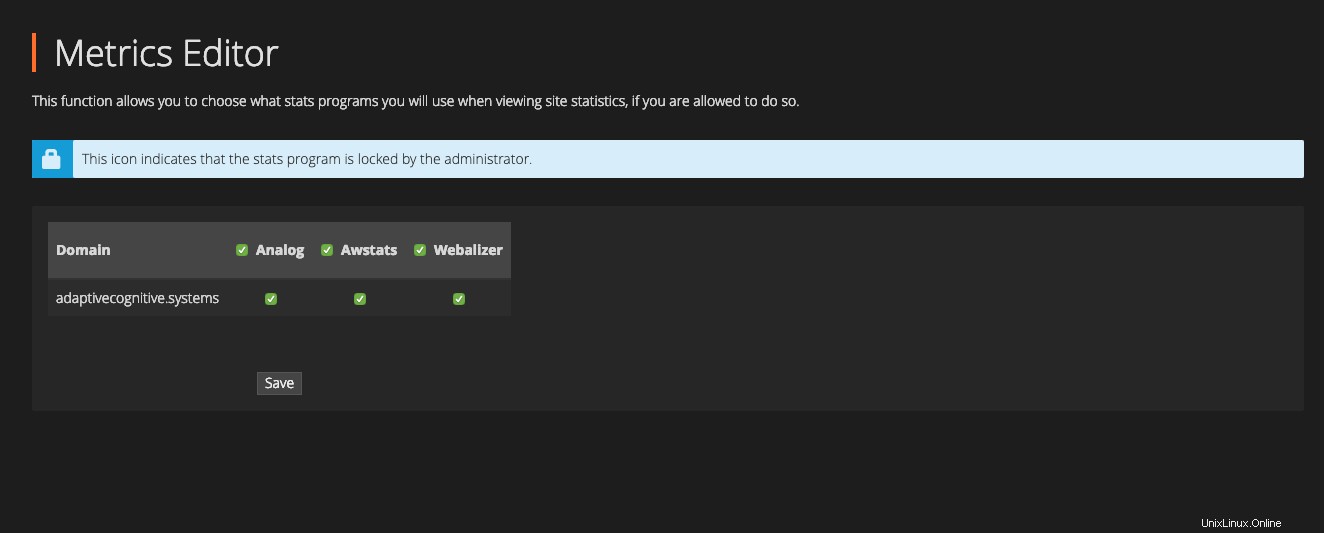
Pro každou doménu ve vašem účtu zaškrtněte políčko u každého programu metrik, který chcete používat.
Můžete si vybrat z následujících programů:
- Webalizer
- Analogové statistiky
- AWStats
Klikněte na Uložit.
Awstats
Rozhraní Awstats naleznete po přihlášení do cPanelu na Domů>> Metriky>> Awstats .
AWStats (Advanced Web Statistics) je výkonný, plně vybavený analyzátor souborů protokolu webového serveru, který vám zobrazuje všechny vaše webové statistiky v grafech a tabulkách.
Informace, které uvedete:
- návštěvníci,
- návštěvy stránek a jejich kódy HTTP,
- operační systémy,
- informace o prohlížeči,
- hodiny,
- vyhledávače,
- odkazy a klíčová slova, pomocí kterých návštěvníci přistupují na vaše webové stránky nebo je nacházejí,
- nefunkční odkazy,
- roboti
- a další užitečné informace.
Webalizer
Webalizer http://www.webalizer.org/ rozhraní (dostupné na cPanel>> Domů>> Metriky>> Webalizer ) také zobrazuje statistiky návštěvnosti ze statistického programu Webalizer.
Chcete-li zobrazit statistiky Webalizeru, klikněte na Zobrazit pro doménu, kterou chcete zobrazit.
Objeví se nové rozhraní a zobrazí graf a souhrn statistik návštěvnosti Webalizeru pro danou doménu.
Chcete-li zobrazit podrobné měsíční statistiky, klikněte na odkaz pro daný měsíc.
Objeví se nové rozhraní a zobrazí grafy a tabulky s následujícími informacemi:
- denní a hodinové statistiky v grafech a tabulkách.
- odkazy, přes které návštěvníci přistupují na váš web.
- Kódy HTTP.
- operační systémy.
- informace o prohlížeči.
- země původu.
Analogové statistiky
Analog vytváří jednoduchý přehled všech lidí, kteří navštívili váš web.
Je rychlý, poskytuje skvělé odlehčené statistiky a má omezený obsah, ale může pomoci zjistit, odkud jsou vaši hlavní uživatelé.
Schopnost důsledně monitorovat vaše webové stránky vám poskytuje informace, které potřebujete, abyste se mohli lépe rozhodovat ohledně hostingového účtu a webových stránek, které vlastní.
Doporučujeme, abyste si na svých Připomenutích nastavili upozornění, které vás každý týden nebo každé dva týdny vyzve k použití těchto nástrojů ve vašem cPanelu.